Googleは、あらゆるタイプのユーザーが世界で最も使用している検索エンジンです。 そのメインページは通常、ブラウザを開いたときと新しいタブを開いたときの両方でデフォルトページとして最もよく使用されます。 このページの中には、最初に提案された検索に直接移動する「I'mFeelingLucky」ボタンがあります。
この機能は多くのユーザーに役立ちます。 そのため、「I'mFeelingLucky」機能を統合して追加するのは興味深いことです。 クロム アドレスバー。 このようにして、Google検索セクションにある最初のページを常に表示して、任意の検索を実行できます。
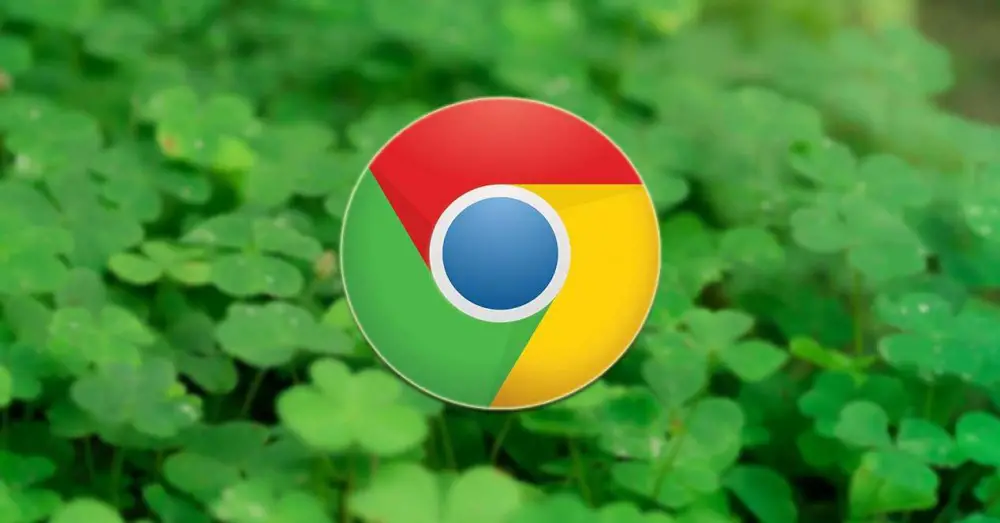
グーグルの「I'mFeelingLucky」機能とは
「I'mFeelingLucky」は、Google検索エンジンを組み込んだ機能で、メインページの検索バーの下と「Googleで検索」ボタンのすぐ横に表示されます。 その使命は非常に単純です、そしてそれは 最初の検索結果に移動します 入力したキーワードに対して。これは、予想される検索に直接移動できるキーワードを入力した場合に役立ちます。 たとえば、検索ボックスにitigicを入力して、[I'm Feeling Lucky]をクリックすると、ウェブサイトに直接移動するため、ブラウザに完全なアドレスを入力したり、Googleが他のページを表示したりする必要がなくなります。 すべてはクリックするだけで行われます。
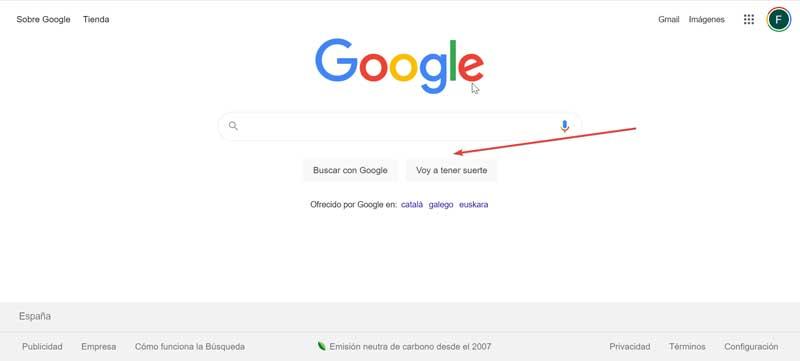
検索バーに何も入力せずに「I'mFeelingLucky」ボタンをクリックした場合、ボタンをクリックすると「doodles」ページに移動します。 「Doodles」は彼のウェブサイトの拡張版であり、休日、記念日、有名なアーティスト、科学の先駆者の生活を記念して行われたGoogleロゴの変更について説明しています。 これは通常、私たちがいる日に基づいており、前日の情報も表示します。
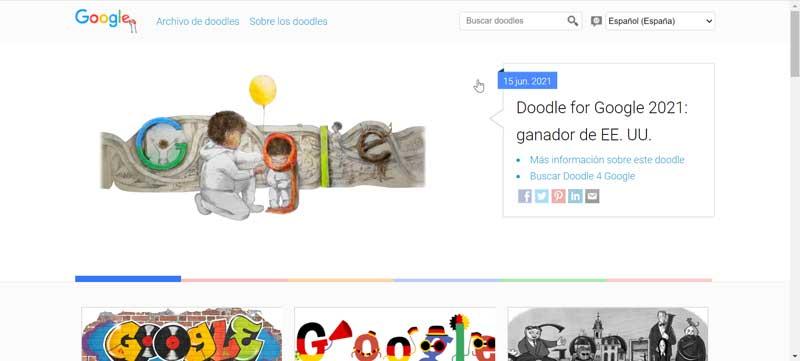
「I'mFeelingLucky」と「SearchwithGoogle」:違い
前に述べたように、「I'm Feeling Lucky」ボタンは、Google Webサイトに直接アクセスする限り、検索バーのすぐ下、「SearchwithGoogle」ボタンの右側にあります。 これらのXNUMXつのボタンは、まったく異なる検索オプションです。
「I'mFeelingLucky」ボタンを使用すると、検索キーワードの最初の結果に直接移動できますが、Google検索ボタンを使用すると、従来の検索を実行できます。 つまり、関連するすべての結果、ページ、タイトル、メタ説明などを含む検索です。
このようにして、最初のオプションはポイントに直接到達し、優先ページに移動して中間ステップをスキップします。 一方、XNUMX番目のオプションを使用すると、検索結果の数が増え、興味を引く可能性があります。
Chromeに「I'mFeelingLucky」を追加
Chromeの検索バーに「I'mFeelingLucky」機能を追加して、検索結果の最初のオプションに常にアクセスしたい場合は、次の手順に従って簡単に行うことができます。
まず、Google Chromeを開いて、右上隅にあるXNUMXつのドットが付いたメニューアイコンをクリックします。 これにより、「構成」セクションを選択するドロップダウンメニューが開きます。
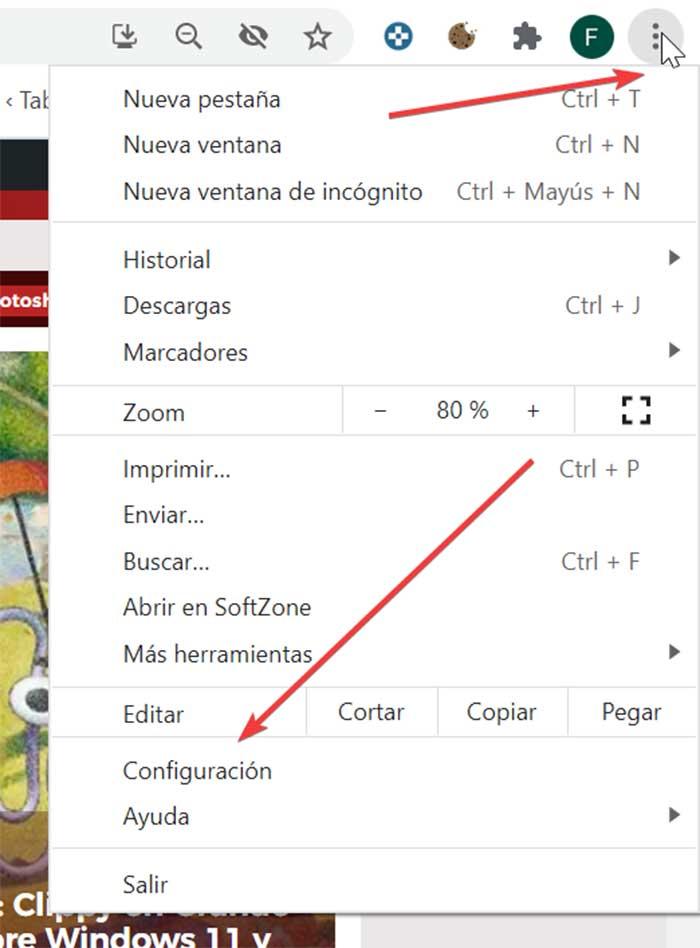
次に、新しいページが開き、「設定」メニューのすべてのコンテンツが表示されます。 次に、左側の列で「検索」ボタンをクリックします。 右側に「デフォルトの検索エンジン」セクションが表示され、「追加」ボタンをクリックする必要があります。
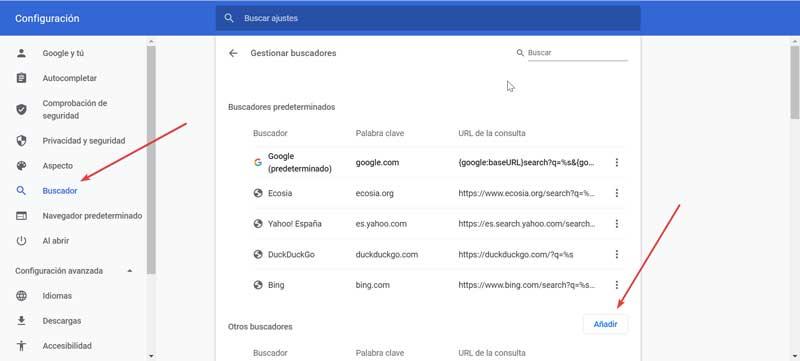
その後、[検索エンジンの追加]という新しいウィンドウが表示されます。 ここでは、検索エンジンの名前(I'm Feeling Lucky)とそれを起動するためのキーワード(たとえば、必要なものを配置できますが、vts)を記述する必要があります。 最後に、 クエリの代わりに%sを含むURLセクション 、次のテキストを貼り付けて、[追加]をクリックします。
http://www.google.com/search?ie=UTF-8&oe=UTF-8&sourceid=navclient&gfns=1&q=%s
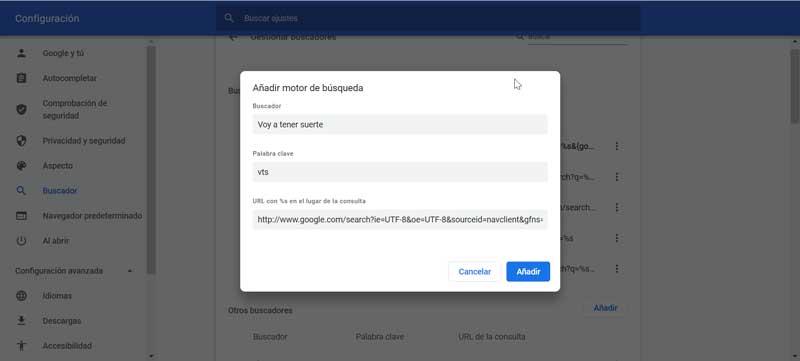
これが完了すると、デフォルトの検索エンジン内に検索エンジン「I'mFeelingLucky」が追加されます。 今後は、アドレスバーに割り当てたキーワード(vts)を入力してスペースバーを押すだけでアクセスできます。

これにより、前に作成した検索エンジンに基づいて、アドレスバーに「I'mFeelingLucky」が表示されます。 これで、クエリを入力して「Enter」を押すだけで、Googleがクエリ用に選択した最初にランク付けされたサイトに直接移動できます。
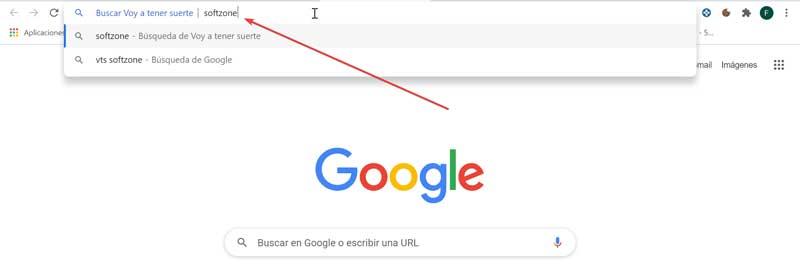
「I'mFeelingLucky」の代替としての拡張機能
Google検索バーに「I'mFeelingLucky」ボタンが含まれていても納得がいかない場合は、同じ機能を果たすChrome用の拡張機能をインストールすることもできます。
私は幸運だと感じています–検索をスキップします
このChromeの拡張機能は、「I'm Feeling LuckyfromGoogle」と同じ機能を実行します。 インストールしたら、アドレスバーに「go」と入力してスペースバーを押すだけでアクティブになり、実行するクエリを記述するだけで済みます。 「Enter」を押すと、最も関連性の高い結果が直接表示されます。 右クリックして、「I'mFeelingLucky」で選択したテキストを検索することもできます。 検索結果ページに移動する代わりに、最良の結果に移動します。 それは私たちに最高の結果を提供するためにグーグル検索と深く統合されています。 この拡張機能はすべてGoogle検索エンジンを直接経由するため、検索クエリを収集または保存しないことに注意してください。
私はおまかせ
前の名前と非常によく似た名前で、ChromeでI'm FeelingLuckyの機能を取得できる別の拡張機能が見つかりました。 「I'mFeelingLucky」機能は、多機能ボックスから直接使用できます。 このためには、円記号を付けて「Tab」キーを押すだけで済みます。 次に、実行する検索を記述し、「Enter」を押します。 最初のGoogle検索結果に対応するページが表示されます。 検索したいページのテキストを強調表示し、右クリックして「I'm Feeling Lucky」を選択して、目的のページにアクセスすることもできます。
